Administrar dispositivos en Gestión de dispositivos
Los dispositivos representan los distintos tipos de dispositivos que hay en su organización y que suelen utilizar los empleados. Un tipo de dispositivo puede pertenecer a cualquiera de las siguientes categorías:
Puede incorporar uno o más dispositivos a la plataforma Gestión de Dispositivos a través de la página Gestión de dispositivos > Dispositivos . Este proceso variará según el tipo de dispositivo y el sistema operativo, como se describe a continuación.
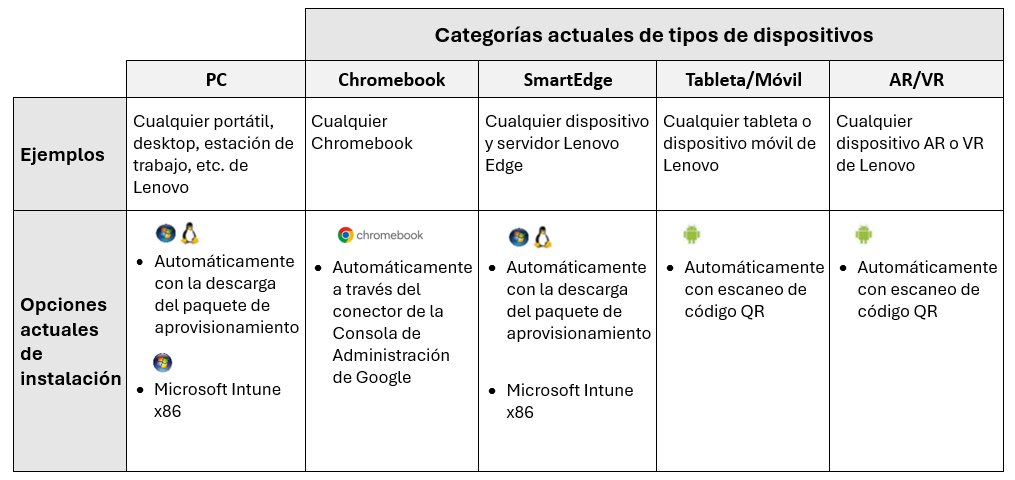
El paquete del agente de software UDC incluye lo siguiente para diferentes sistemas operativos:
Sistema operativo | Contenido del paquete del agente de software UDC |
Windows | udcetup.exe README.txt |
| Linux | instalar.sh udc.deb udc-provision.json |
Agregar dispositivos a Gestión de dispositivos
Consulte la documentación en los enlaces a continuación para conocer los pasos detallados para agregar dispositivos Windows, Linux y Android a Gestión de dispositivos.
- Incorporar dispositivos Windows
- Incorporar dispositivos Android
- Incorporar dispositivos Linux
- Incorporar dispositivos Chrome
Administrar dispositivos
Se puede acceder a los dispositivos en el portal de su organización desde la página Gestión de dispositivos > Dispositivos en el menú de navegación izquierdo.
La página de Dispositivos muestra información de los dispositivos, como:
- Nombre del dispositivo
- Procesador (Intel o Arm)
- Estado: El estado identifica si el dispositivo está actualmente Activo o Pendiente. Consulte la tabla siguiente para obtener más información.
- Red: Muestra si un dispositivo está conectado o desconectado.
- Tiempo de actividad: muestra el tiempo que un dispositivo está conectado o desconectado. Esta información también está disponible en la bandeja del dispositivo, con un porcentaje que representa el tiempo que el dispositivo pasó en ese estado: haga clic en Gestión de dispositivos > Dispositivos > seleccione un dispositivo. Del mismo modo, el panel muestra el tiempo de actividad y la duración del tiempo de desconexión de los dispositivos, así como un porcentaje que representa el tiempo de actividad actual de todos los dispositivos de la organización.
- Grupos: muestra el grupo o grupos a los que pertenece el dispositivo.
- Licencia: Si un dispositivo tiene una licencia asignada, se mostrará información sobre el tipo de licencia.

- Solo los dispositivos con estado "Activo" y que tengan una licencia asignada pueden gestionarse completamente mediante Gestión de Dispositivos.
- Si su organización tiene una licencia TSFA, la página de Dispositivos mostrará datos relacionados con TSFA.
- Si un dispositivo está equipado con ARM, su etiqueta se mostrará entre las columnas "Nombre del dispositivo" y "Estado". De igual forma, para dispositivos Windows con Intel vPro® o Intel vPro® Enterprise, estas etiquetas también se mostrarán entre dichas columnas.
Ordenar datos y aplicar filtros
Ordenar columnas: Algunas columnas se pueden ordenar haciendo clic en el nombre de la columna.
Usar el Cuadro de búsqueda: Realice una búsqueda introduciendo texto en el cuadro Buscar.
Usar el filtro  :
:
- Haga clic en el icono del Filtro
en la esquina superior derecha.
- En la ventana que se abre, seleccione un criterio de búsqueda del panel izquierdo.
- Seleccione una o más opciones del panel derecho.
Etiquetas de dispositivos
Utilice etiquetas para organizar e identificar sus dispositivos.
Crear nuevas etiquetas
- Seleccione el/los dispositivo(s).
- Haga clic en Etiqueta.
- Haga clic en Crear nueva etiqueta.
- Ingrese el nombre de la nueva etiqueta.
- Haga clic en Confirmar.
Para aplicar la nueva etiqueta a los dispositivos seleccionados, seleccione la etiqueta y haga clic en Aplicar.
Agregar etiquetas existentes
- Seleccione el/los dispositivo(s).
- Seleccione las etiquetas que desea asignar al/los dispositivo(s).
- Haga clic en Aplicar.
Gestionar etiquetas
- Seleccione el/los dispositivo(s).
- Haga clic en Gestionar Etiquetas.
- Para editar una etiqueta, haga clic en el ícono de lápiz junto al nombre de la etiqueta y realice los cambios necesarios.
- Para eliminar una etiqueta, haga clic en el ícono de eliminar junto a la etiqueta que desea quitar.
- Utilice el cuadro de búsqueda para encontrar una etiqueta.
Recopilación de registros
Seleccione la(s) casilla(s) de verificación para uno o más dispositivos y haga clic en el botón Recopilar registros. Después de unos segundos, se generará un archivo de registro que estará disponible para descargar a través del ícono de Notificaciones  (ubicado en la esquina superior derecha de la página).
(ubicado en la esquina superior derecha de la página).
El archivo tiene una fecha y hora de expiración, así que asegúrese de descargarlo en su computadora antes de que caduque. Al abrirlo, encontrará registros de UDC junto con otros registros de diagnóstico.
 Esta función actualmente solo funciona con dispositivos en línea y con licencia, y aún no está disponible para dispositivos Linux o Android.
Esta función actualmente solo funciona con dispositivos en línea y con licencia, y aún no está disponible para dispositivos Linux o Android.Asignar licencias
Para asignar una licencia a un dispositivo, haga clic en el enlace Asignar licencias en la esquina superior derecha de la página de Dispositivos y haga clic en Continuar. Será dirigido a la página Cuenta de la organización.
Exportar una lista de dispositivos
Gestión de Dispositivos permite crear y exportar una lista de dispositivos. Una vez que haya clasificado/filtrado la información, marque las casillas situadas junto a los dispositivos y haga clic en Exportar.
Se genera un informe en formato .csv que es accesible a través del ícono de Notificaciones  ubicado en la esquina superior derecha de la página. De manera similar, cuando se exportan dispositivos desde la función Dispositivos > Gestión de activos de hardware, el informe también estará disponible para su descarga a través del ícono de Notificaciones.
ubicado en la esquina superior derecha de la página. De manera similar, cuando se exportan dispositivos desde la función Dispositivos > Gestión de activos de hardware, el informe también estará disponible para su descarga a través del ícono de Notificaciones.
En resumen, los informes de dispositivos exportados se pueden acceder tanto desde Gestión de dispositivos > Dispositivos como desde Dispositivos > Gestión de activos de hardware bajo el ícono de Notificaciones.
Gestión de dispositivos mediante el Panel de dispositivos
El Panel de Dispositivos proporciona información detallada y permite a los administradores realizar diversas acciones. Consulte la documentación en los siguientes enlaces para aprender a utilizar el Panel de dispositivos:
Related Articles
Utilizar la gestión de políticas
La Gestión de políticas proporciona configuraciones personalizadas para las organizaciones de LDO. Esta función está disponible para Org Admins, y MSP Admins. Ajustes de funciones Para acceder a la configuración de Gestión de políticas, vaya a ...Gestión remota de escritorio en dispositivos Intel vPro®
Para establecer una conexión remota al dispositivo de un usuario elegible, vaya a Gestión de dispositivos > Dispositivos, seleccione el dispositivo objetivo, acceda a la pestaña Gestión remota en la bandeja del dispositivo y seleccione Escritorio ...Utilizar la gestión de activos de hardware
La página de Gestión de activos de hardware resume la información de los componentes de cada dispositivo monitoreado en una organización. Esta información incluye los tipos y versiones específicas de CPU, Placa madre, Memoria, Almacenamiento, Monitor ...Crear grupos de dispositivos
Agrupar dispositivos es útil para gestionar muchos dispositivos, normalmente por zonas geográficas o departamentos. Puede acceder a los grupos de dispositivos del portal de su organización desde la página Gestión de dispositivos > Grupos de ...Incorporar dispositivos Chrome
Lenovo Device Manager admite un proceso automatizado que simplifica la incorporación de dispositivos Chrome. La configuración es exclusiva para la organización y no debe compartirse. Para crear una nueva cuenta de LDO, es obligatorio tener un ID de ...